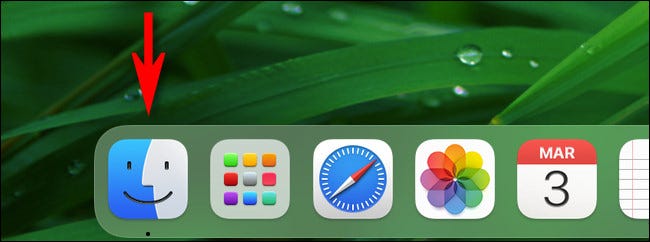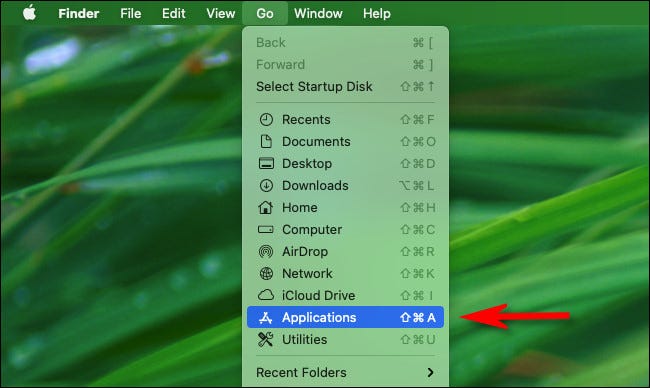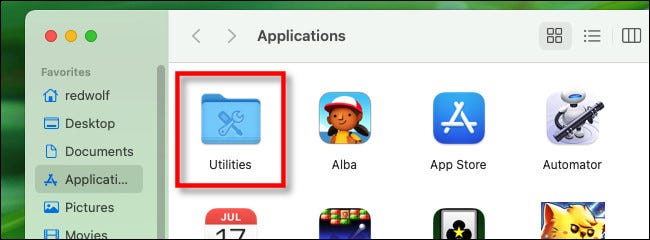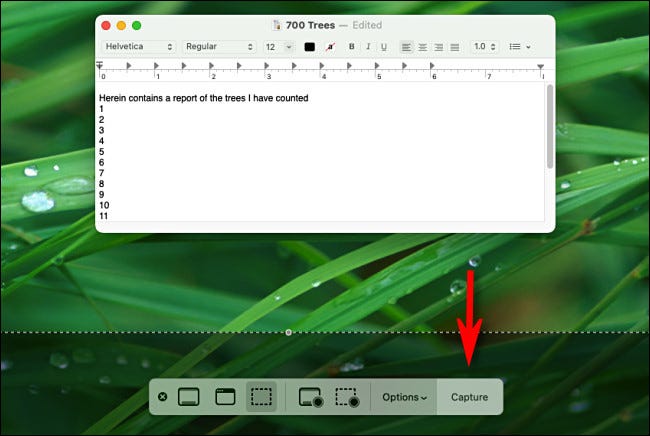اگر میخواهید در مک اسکرین شات بگیرید اما کببوردی در دسترس ندارید یا ترجیح میدهید فقط از ماوس استفاده کنید، نگران نباشید. شما میتوانید به راحتی از ماوس برای گرفتن عکس صفحه استفاده کنید. در اینجا روش این کار را به شما توضیح میدهیم.
اپلیکیشن اسکرین شات را با ماوس اجرا کنید
شما معمولاً یک ترکیب دکمههای کیبورد مانند Command + Shift + 3 را برای گرفتن عکس از صفحه در مک فشار میدهید. اما اگر کیبورد شما به درستی کار نمیکند یا اتصال آن قطع شده، یا فقط میخواهید از ماوس استفاده کنید، روش هایی برای انجام این کار وجود دارد که نیازی به کیبورد نخواهید داشت.
در راهنمای زیر، ما از اپلیکیشن اسکرین شات (Screenshot) داخلی مک او اس استفاده خواهیم کرد که معمولاً این برنامه در Applications /Utilities وجود دارد. در ادامه با ما همراه باشید تا قدم به قدم این آموزش را فرا بگیرید.
چگونه میتوان بدون استفاده از کیبورد در مک اسکرین شات بگیریم؟
اگر میخواهید در صفحه نمایش مک بدون این که از کیبورد استفاده کنید اسکرین شات بگیرید، ابتدا باید روی فایندر(Finder) که آیکون آن در داک میباشد کلیک کنید.
در نوار منوی فایندر در بالای صفحه، روی”Go” کلیک کنید، سپس “Applications” را از لیست انتخاب کنید.
با باز شدن فولدر “Applications”، روی فولدر “Utilities” دوبار کلیک کنید.
در فولدر “Utilities”، روی آیکون برنامه “Screenshot” دو بار کلیک کنید تا اجرا شود.
نکته: همچنین میتوانید با کلیک روی Launchpad در داک، بخش”Other”، سپس برنامهی Screenshot را انتخاب و آن را اجرا کنید.
با باز شدن اپلیکیشن Screenshot، یک نوار ابزار کوچک در نزدیکی پایین صفحه مشاهده میکنید. با استفاده از این نوار ابزار، میتوانید برنامه Screenshot را به گونهای تنظیم کنید که از کل صفحه یا پنجرهی انتخاب شده یا بخشی از صفحه، اسکرین شات بگیرد. همچنین میتوانید روی منوی “Options” کلیک کنید و از بین تنظیمات دیگر یک زمان تعیین کنید. با استفاده از ماوس خود میتوانید هر یک از این تنظیمات را تغییر دهید و نیازی به کیبورد نخواهید داشت.
هنگامی که تنظیمات خود را مطابق میل خود انجام دادید، روی دکمه “Capture” کلیک کنید.
عکس صفحه در مکان مورد نظر شما ذخیره میشود (مکان ذخیره پیش فرض دسک تاپ است.). پس از گرفتن عکس صفحه، نوار ابزار ناپدید میشود، بنابراین اگر میخواهید عکس دیگری بگیرید، باید برنامه Screenshot را دوباره اجرا کنید.
نکته: اگر قصد دارید به سرعت برنامه Screenshot را با ماوس خود اجرا کنید، میتوانید آیکون آن را از فولدر Applications / Utilities به داک مک بکشید. فقط با یک کلیک این کار انجام خواهد شد.
روش دیگری برای عکس گرفتن از صفحه بدون کیبورد
همچنین شما میتوانید با استفاده از برنامه Preview از صفحه عکس بگیرید. فقط کافی است برنامه را با استفاده از راه فایندر و سپس “Go”> “Applications” (در بالا مشاهده کنید) یا با استفاده از Launchpad اجرا کنید. وقتی برنامهی Preview باز میشود، روی منوی “File” کلیک کنید و “Take Screenshot” را انتخاب کنید. بنابراین به راحتی یک اسکرین شات از صفحهی مورد نظر خود را در اختیار خواهید داشت.
منبع: howtogeek.com